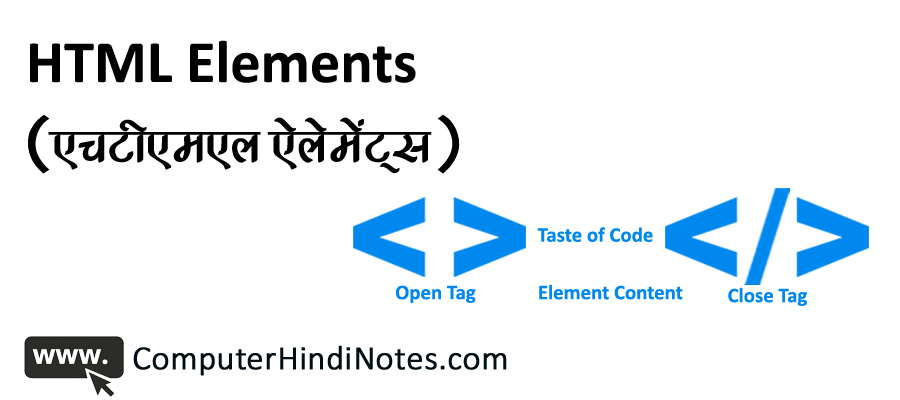ब्राउज़र में बुकमार्क कैसे जोड़े और प्रयोग करें
(How to add and use bookmarks in the browser)
बुकमार्क क्या हैं?
बुकमार्क वेब पेज के लिए सेव किया गया एक लिंक है जिसे सेव किये गए लिंक की सूची में जोड़ा जाता है। जब आप किसी विशेष वेब साइट या होम पेज को देखते हैं तो बाद में उस वेबसाइट को जल्दी से एक्सेस करने के लिए हम बुकमार्क बना सकते हैं। वह सूची जिसमें आपके बुकमार्क होते हैं “Bookmarks List” या “Hotlist” कहा जाता है। इंटरनेट बुकमार्क और फेवरेट आपके द्वारा सबसे अधिक देखी जाने वाली वेबसाइटों पर जल्दी से वापस नेविगेट करने का एक शानदार तरीका है।
बुकमार्क एक सहेजा गया शॉर्टकट है जो आपके ब्राउज़र को एक विशिष्ट वेबपेज पर निर्देशित करता है। यह संबंधित पेज का शीर्षक, URL और फ़ेविकॉन संग्रहीत करता है। सेव किया गया बुकमार्क आपको वेब पर अपने पसंदीदा स्थानों तक आसानी से पहुंचा देता है।
सभी प्रमुख वेब ब्राउज़र आपको बुकमार्क बनाने की अनुमति देते हैं, हालांकि प्रत्येक ब्राउज़र उन्हें मैनेज करने का थोड़ा अलग तरीका प्रदान करता है। उदाहरण के लिए, क्रोम और फ़ायरफ़ॉक्स आपके बुकमार्क को ओपन विंडो में प्रदर्शित करते हैं, जबकि सफारी उन्हें ब्राउज़र विंडो के साइडबार में एक सूची में प्रदर्शित करता है। Internet Explorer, बुकमार्क को संदर्भित करने के लिए “Favorite” नाम का उपयोग करता है, और सफारी की तरह, यह ब्राउज़र विंडो साइडबार के भीतर एक सूची में आपके सभी Favorite को प्रदर्शित करता है।
बुकमार्क या फेवरेट जोड़ने के लिए, नीचे दी गई सूची में से अपना फेवरेट ब्राउज़र चुनें और निर्देशों का पालन करें।
Google Chrome में 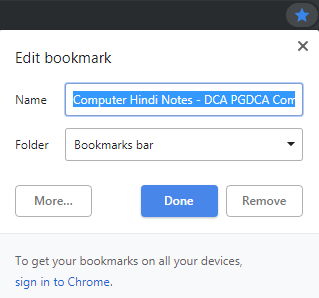
- Google Chrome ब्राउज़र खोलें।
- उस पेज को ओपन करें जिसे आप बुकमार्क करना चाहते हैं।
- Ctrl + D दबाएं या एड्रेस बार के दाई ओर स्थित स्टार जैसे दिखाई देने वाले आइकॉन पर क्लिक करें| बुकमार्क का नाम दें, उस फ़ोल्डर का चयन करें जिसमें आप इसे सहेजना चाहते हैं और फिर Done बटन पर क्लिक करें|
Microsoft edge में
- Microsoft edge ब्राउज़र खोलें।
- उस पेज को ओपन करें जिसे आप बुकमार्क करना चाहते हैं।
- Ctrl + D दबाएँ, या ब्राउज़र विंडो के शीर्ष पर एड्रेस बार के अंत में, Microsoft edge Favorite आइकन पर क्लिक करें।
- बुकमार्क का नाम दें, उस फ़ोल्डर का चयन करें जिसमें आप इसे सहेजना चाहते हैं और फिर Add बटन पर क्लिक करें।
Microsoft Internet Explorer में
- Microsoft Internet Explorer ब्राउज़र खोलें।
- उस पेज को ओपन करें जिसे आप बुकमार्क करना चाहते हैं।
- पेज के एक खाली हिस्से पर राइट-क्लिक करें और ड्रॉप-डाउन मेनू से Add to Favorite चुनें।
- टिप: यूजर Ctrl + D भी दबा सकते हैं, या Internet Explorer में एड्रेस बार के दाईं ओर Favorite स्टार आइकन पर क्लिक कर सकते हैं।
- बुकमार्क का नाम दें, उस फ़ोल्डर का चयन करें जिसमें आप इसे सहेजना चाहते हैं और फिर Add बटन पर क्लिक करें।
Android Mobile में
- अपने मोबाइल में Google Chrome वेब ब्राउज़र खोलें।
- उस पेज पर नेविगेट करें जिसे आप बुकमार्क करना चाहते हैं।
- ब्राउज़र विंडो के ऊपरी-दाएँ कोने में, दिखाई देने वाली तीन बिंदुओं पर टैप करें।
- स्क्रीन के शीर्ष पर, स्टार आइकन पर क्लिक करें।
- टिप: स्क्रीन के निचले भाग पर एडिट को टैप करके आप उसे बनाने के बाद बुकमार्क का नाम बदल सकते हैं।
बुकमार्क कैसे देखे (How to View Bookmarks)
- अपने कंप्यूटर पर, Chrome खोलें।
- विंडो के शीर्ष दाईं ओर स्थित तीन बिंदु पर क्लिक करे
- इसके बाद बुकमार्क पर क्लिक करें।
- बुकमार्क लिस्ट में से अपने बुकमार्क को खोजें और क्लिक करें।
बुकमार्क में सुधार कैसे करें (How to Edit Bookmarks)
- अपने कंप्यूटर पर, Chrome खोलें।
- विंडो के शीर्ष पर दाईं ओर स्थित तीन बिंदुओ पर क्लिक करे इसके बाद बुकमार्क का चयन करें|
- अब Bookmark Manager पर क्लिक करें।
- आपको वह लिंक दिख जाएंगी जिनको आपने बुकमार्क में जोड़ा था बुकमार्क के दाईं ओर, डाउन एरो पर क्लिक करें और फिर एडिट करें।
बुकमार्क डिलीट कैसे करें (How to Delete Bookmarks)
- अपने कंप्यूटर पर, Chrome खोलें।
- विंडो के शीर्ष पर दाईं ओर स्थित तीन बिंदुओ पर क्लिक करे इसके बाद बुकमार्क का चयन करें|
- अब Bookmark Manager पर क्लिक करें।
- आपको वह लिंक दिख जाएंगी जिनको आपने बुकमार्क में जोड़ा था बुकमार्क के दाईं ओर, डाउन एरो पर क्लिक करें और फिर डिलीट करें।